
Der PHP-Editor Xiaoxin bietet Ihnen eine detaillierte Lösung, wie Sie das Öffnen oder Öffnen der neuen Office-Oberfläche in Win11 erzwingen können. Als neuestes Betriebssystem von Microsoft bringt Win11 viele neue Funktionen und Schnittstellendesigns mit. Bei einigen Benutzern kann es jedoch vorkommen, dass bei der Verwendung von Office die Benutzeroberfläche nicht angezeigt wird oder nicht auf die neue Benutzeroberfläche umgeschaltet werden kann. In diesem Artikel stellen wir Ihnen eine einfache und effektive Methode vor, die Ihnen bei der Lösung dieses Problems hilft, damit Sie den Komfort und die Bequemlichkeit der neuen Office-Oberfläche problemlos genießen können.
So erzwingen Sie das Öffnen/Aktivieren der neuen Office-Oberfläche in Win11
1. Geben Sie ein leeres Textdokument auf dem Desktop ein.
2. Geben Sie den folgenden Code in das Textdokument ein:
Windows Registry Editor Version 5.00
[HKEY_CURRENT_USERSoftwareMicrosoftOffice16.0CommonExperimentConfigsExternalFeatureOverrides]
[HKEY_CURRENT_USERSoftwareMicrosoftOffice16.0CommonExperimentCon figsExternal FeatureOverridesaccess]
Microsoft.Office.UXPlatform.FluentSVRefresh=true
Microsoft. Office.UXPlatform.RibbonTouchOptimization=true
Microsoft.Office.UXPlatform.FluentSVRibbonOptionsMenu=true
[HKEY_CURRENT_USERSoftwareMicrosoftOffice16.0CommonExperimentConfigsExternalFeatureOverridesexcel]
Microsoft.Office.UXPlatform.FluentSVRefresh=true
Microsoft.Office.UXPlatform.RibbonTouchOptimization=true
Microsoft .Office .UXPlatform.FluentSVRibbonOptionsMenu=true
[HKEY_CURRENT_USERSoftwareMicrosoftOffice16.0CommonExperimentConfigsExternalFeatureOverridesonenote]
Microsoft.Office.UXPlatform.FluentSVRefresh=true
Microsoft.Office.UXPlatform.RibbonTouchOptimization
Microsoft.Office.UXPlatform.FluentSVRibbonOptionsMenu=true
[HKEY_CURRENT_USERSoftwareMicrosoftOffice16. .0CommonExperimentConfigsExternalFeatureOverridesoutlook]
Microsoft.Office.UXPlatform.FluentSVRefresh=true
Microsoft.Office.UXPlatform.RibbonTouchOptimization=true
Microsoft.Office.UXPlatform.FluentSVRibbonOptionsMen u=true
[HKEY_CU RRENT_USERSoftwareMicrosoftOffice16.0CommonExperimentConfigsExternalFeatureOverridespowerpoint]
Microsoft. Office.UXPlatform .FluentSVRefresh=true
Microsoft.Office.UXPlatform.RibbonTouchOptimization=true
Microsoft.Office.UXPlatform.FluentSVRibbonOptionsMenu=true
[HKEY_CURRENT_USERSoftwareMicrosoftOffice16.0CommonExperimentConfigsExternalFeatureOverridesproject]
Microsoft.Office.UXPlatform.FluentSVRefresh=true
Microsoft .Office.UXPlatform.RibbonTouchOptimization=true
Microsoft.Office.UXPlatform.FluentSVRibbonOptionsMenu=true
[HKEY_CURRENT_USERSoftwareMicrosoftOffice16.0CommonExperimentConfigsExternalFeatureOverridespublisher]
Microsoft.Office.UXPlatform.FluentSVRefresh = true
Microsoft.Office.UXPlatform.RibbonTouchOptimization=true
Microsoft.Office .UXPlatform.FluentSVRibbonOptionsMenu=true
[HKEY_CURRENT_USERSoftwareMicrosoftOffice16.0CommonExperimentConfigsExternalFeatureOverridesvisio]
Microsoft.Office.UXPlatform.FluentSVRefresh=true
Microsoft.Office.UXPlatform.RibbonTouchOptim.ization=tru e
Microsoft.Office.UXPlatform.FluentSVRibbonOptionsMenu=true
[HKEY_CURRENT_USERSoftwareMicrosoftOffice16. .0CommonExperimentConfigsExternalFeatureOverridesword]
Microsoft.Office.UXPlatform.FluentSVRefresh=true
Microsoft.Office.UXPlatform.RibbonTouchOptimization=true
Microsoft.Office.UXPlatform.Fluent SVRibbonOptionsMenu=true
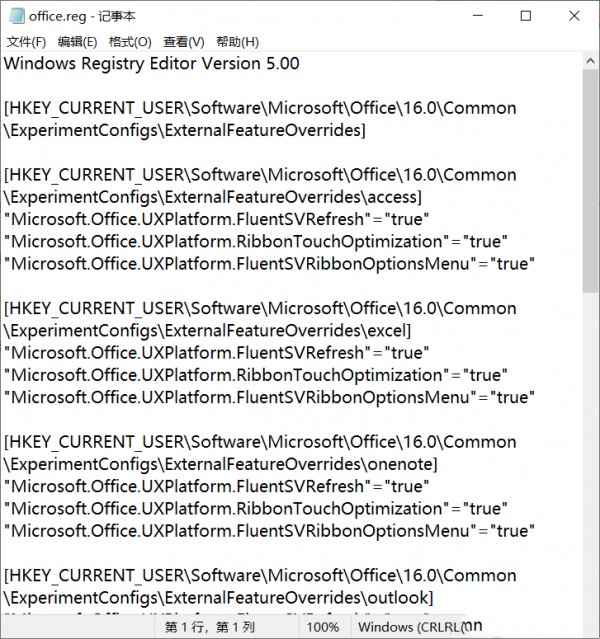
3. Nach Abschluss speichern die Eingabe.
4. Ändern Sie den Suffixnamen des Textdokuments in .reg.
5. Nachdem die Änderung erfolgreich war, doppelklicken Sie, um sie auszuführen.
Das obige ist der detaillierte Inhalt vonWie erzwinge ich die Aktivierung der neuen Office-Oberfläche in Win11? detaillierte Schritte. Für weitere Informationen folgen Sie bitte anderen verwandten Artikeln auf der PHP chinesischen Website!
 Welche Office-Software gibt es?
Welche Office-Software gibt es?
 In Win11 gibt es keine WLAN-Option
In Win11 gibt es keine WLAN-Option
 So überspringen Sie die Online-Aktivierung in Win11
So überspringen Sie die Online-Aktivierung in Win11
 Win11 überspringt das Tutorial, um sich beim Microsoft-Konto anzumelden
Win11 überspringt das Tutorial, um sich beim Microsoft-Konto anzumelden
 So öffnen Sie die Win11-Systemsteuerung
So öffnen Sie die Win11-Systemsteuerung
 Einführung in Screenshot-Tastenkombinationen in Win11
Einführung in Screenshot-Tastenkombinationen in Win11
 Tutorial zum Übertragen von Windows 11 von meinem Computer auf den Desktop
Tutorial zum Übertragen von Windows 11 von meinem Computer auf den Desktop
 Lösung für das Problem, dass Win11-Download-Software nicht installiert werden kann
Lösung für das Problem, dass Win11-Download-Software nicht installiert werden kann




